WeGame自动修复怎么关闭
使用WeGame的时候,很多小伙伴不知道自动修复怎么关闭,下面小编就给大家带来WeGame自动修复关闭教程,有需要的小伙伴不要错过哦。
WeGame自动修复怎么关闭?WeGame自动修复关闭教程
1、首先打开WeGame,进入系统设置页面如下图所示。
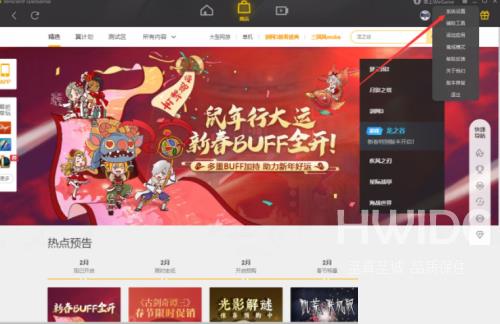
2、然后这时可以在常规一栏中看到“开启WeGame自动修复”已被勾选如下图所示。
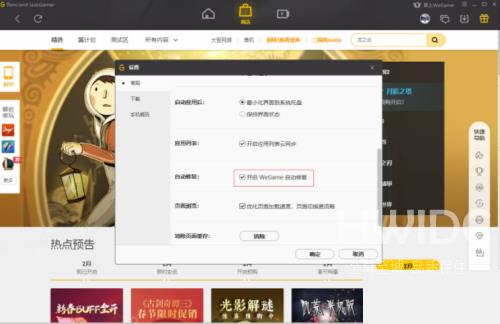
3、最后取消这一勾选即可如下图所示。
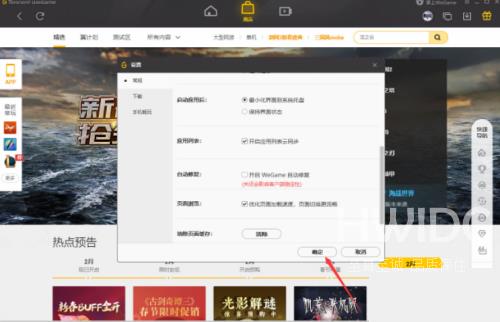
以上这篇文章就是WeGame自动修复关闭教程,更多教程尽在海外IDC网。
使用WeGame的时候,很多小伙伴不知道自动修复怎么关闭,下面小编就给大家带来WeGame自动修复关闭教程,有需要的小伙伴不要错过哦。
WeGame自动修复怎么关闭?WeGame自动修复关闭教程
1、首先打开WeGame,进入系统设置页面如下图所示。
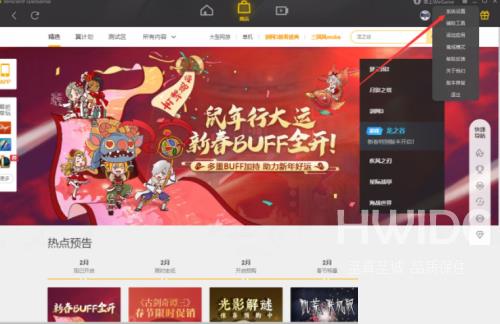
2、然后这时可以在常规一栏中看到“开启WeGame自动修复”已被勾选如下图所示。
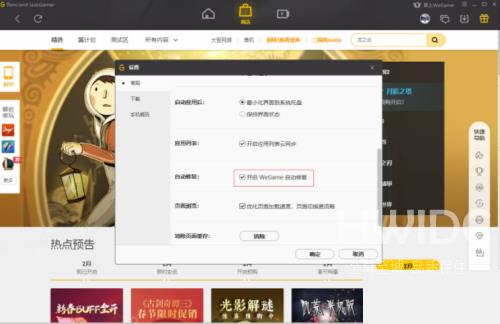
3、最后取消这一勾选即可如下图所示。
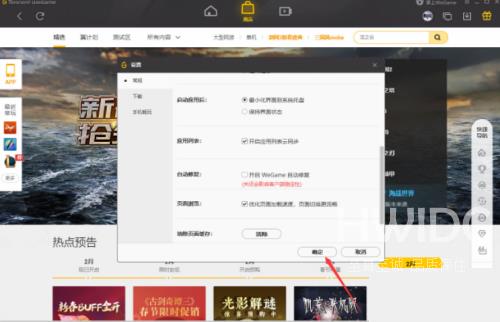
以上这篇文章就是WeGame自动修复关闭教程,更多教程尽在海外IDC网。